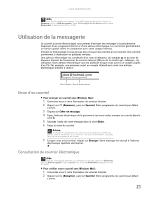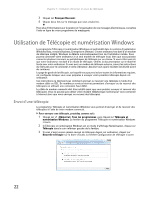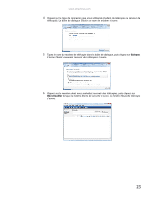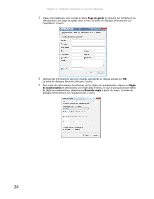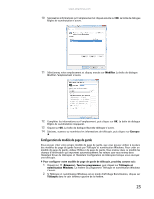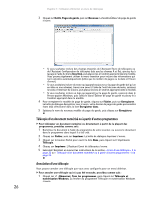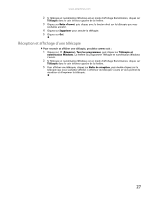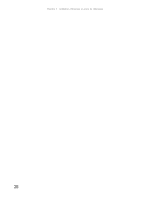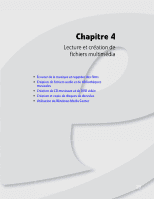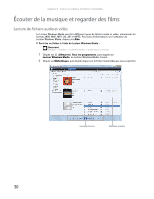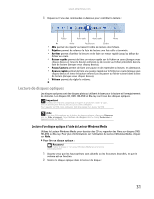eMachines H5270 8512804 - eMachines Canada Desktop Computer User Guide - Page 120
Télécopie d'un document numérisé ou à partir d'autres programmes, Annulation d'une télécopie
 |
View all eMachines H5270 manuals
Add to My Manuals
Save this manual to your list of manuals |
Page 120 highlights
Chapitre 3 : Utilisation d'Internet et envoi de télécopies 3 Cliquez sur Outils, Pages de garde, puis sur Nouveau. La fenêtre Éditeur de page de garde s'ouvre. • Si vous souhaitez inclure des champs importés de l'Assistant Envoi de télécopies ou de l'Assistant Configuration de télécopies (tels que les champs À et De), ajoutez-les à la page à l'aide du menu Insertion, puis placez-les à l'endroit approprié dans le modèle. Vous pouvez également utiliser le menu Insertion pour inclure des informations qui sont calculées automatiquement (telles que le nombre de pages ou la date et l'heure d'envoi). • Si vous souhaitez inclure du texte qui apparaît toujours sur la page de garde (tel qu'un en-tête ou une adresse), tracez une zone à l'aide de l'outil de zone de texte, saisissez le texte à l'intérieur de la zone, puis placez la zone à l'endroit approprié dans le modèle. • Si vous souhaitez inclure un logo qui apparaît sur la page de garde, copiez-le dans le Presse-papiers Windows, puis collez-le dans l'Éditeur de page de garde et placez-le à l'endroit approprié dans le modèle. 4 Pour enregistrer le modèle de page de garde, cliquez sur Fichier, puis sur Enregistrer. La boîte de dialogue Enregistrer sous s'ouvre, votre dossier de pages de garde personnelles étant déjà sélectionné dans la liste Enregistrer dans. 5 Saisissez le nom du nouveau modèle de page de garde, puis cliquez sur Enregistrer. Télécopie d'un document numérisé ou à partir d'autres programmes Pour télécopier un document numérisé ou directement à partir de la plupart des programmes, procédez comme suit : 1 Numérisez le document à l'aide du programme de votre scanner, ou ouvrez le document dans le programme dans lequel il a été créé. 2 Cliquez sur Fichier, puis sur Imprimer. La boîte de dialogue Imprimer s'ouvre. 3 Cliquez sur le bouton fléché pour ouvrir la liste Nom, puis cliquez sur l'imprimante Télécopie. 4 Cliquez sur Imprimer. L'Assistant Envoi de télécopies s'ouvre. 5 Exécutez l'Assistant en suivant les instructions de la section « Envoi d'une télécopie » à la page 22 ou « Télécopie d'un document numérisé ou à partir d'autres programmes » à la page 26. Annulation d'une télécopie Vous pouvez annuler une télécopie que vous avez configurée pour un envoi ultérieur. Pour annuler une télécopie qui n'a pas été envoyée, procédez comme suit : 1 Cliquez sur (Démarrer), Tous les programmes, puis cliquez sur Télécopie et numérisation Windows. La fenêtre du programme Télécopie et numérisation Windows s'ouvre. 26